
Ändern Sie die App Store-Region, um die nicht verfügbaren Apps im Jahr 2025 herunterzuladen
Turbo VPN
2025/03/26
Tips & Tricks
Last updated:
2025/09/18
9 minutes
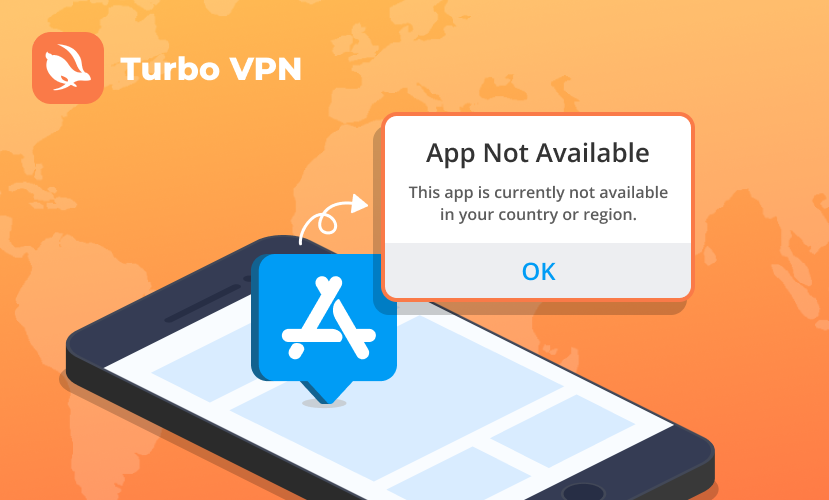
Table of contents
- Warum sind einige Apps in meiner App-Store-Region nicht verfügbar? Wie lade ich sie herunter?
- Wie ändere ich die App Store-Region?
- Ändern Sie Ihre aktuelle Kontoregion.
- Erstellen Sie ein neues Konto in einer anderen Region
- Mögliche Nachteile, die Sie berücksichtigen sollten:
- Wie verwaltet man mehrere Apple-IDs?
Wussten Sie, dass die angezeigte Auswahl bei der Suche nach Apps im App Store je nach Region Ihrer Apple-ID variiert? Manchmal kann es frustrierend sein, wenn Sie nicht auf Apps zugreifen können, die im App Store nicht verfügbar sind. Indem Sie einfach Ihre Region im App Store ändern oder ein neues Konto für eine andere Region erstellen, können Sie diese Hindernisse überwinden und auf Ihrem iPhone oder Mac auf viele Apps zugreifen. Im nächsten Abschnitt erfahren Sie, wie das geht.
Warum sind einige Apps in meiner App-Store-Region nicht verfügbar? Wie lade ich sie herunter?
Weltweit können aufgrund unterschiedlicher Ländervorschriften, politischer Faktoren, kultureller Besonderheiten oder Sicherheitsbedenken viele Apps im App Store in bestimmten Regionen nicht heruntergeladen oder entfernt werden:
1. TikTok
- ·Länder/Regionen: Indien, einige Länder des Nahen Ostens und die USA (mit drohendem Verbot)
- ·Grund: Indien hat TikTok 2020 aus Gründen der nationalen Sicherheit und des Datenschutzes vollständig verboten. Auch die USA haben das Verbot auf mehreren Bundesstaats- und Bundesebene diskutiert, und die Trump-Administration hat versucht, TikTok zu verbieten, obwohl es letztendlich nicht umgesetzt wurde. TikTok steht jedoch weiterhin unter Zensurdruck.
2. WhatsApp
- ·Länder/Regionen: VAE, Iran
- ·Grund: Diese Länder haben die Nutzung von WhatsApp aufgrund der verschlüsselten Kommunikationsfunktion eingeschränkt oder verboten. Die VAE verlangen von allen Kommunikations-Apps die Zusammenarbeit mit der lokalen Regierung zur Überwachung der Kommunikation, was zu Einschränkungen bei Kommunikationstools wie WhatsApp führt.
3. Pornografische Apps (z. B. Pornhub, XVideos usw.)
- ·Länder/Regionen: Indien, Pakistan, VAE, Russland, Teile der USA
- ·Grund: Diese Länder/Regionen verbieten oder beschränken Apps und Websites mit Inhalten für Erwachsene aus kulturellen, religiösen und moralischen Gründen. Die strenge Kontrolle pornografischer Online-Inhalte in Ländern wie Indien, Pakistan und den VAE hat dazu geführt, dass entsprechende Apps nicht heruntergeladen oder entfernt werden können.
4. VPN-Apps
- ·Land: Russland, Indien, China
- ·Grund: Auf Wunsch vieler Regierungen hat Apple lokale Gesetze und Vorschriften eingehalten und viele VPN-Anwendungen aus den lokalen App Stores entfernt. Chinas Verbot begann 2017, Russland 2024, und auch Indien hat Anfang 2025 entsprechende Gesetze und Vorschriften vorgeschlagen.
Es gibt jedoch eine Lösung, die Ihr App Store-Erlebnis verbessern kann: Ändern Sie Ihre App Store-Regionseinstellungen. Dadurch können Sie auf Ihrem iPhone und Mac auf eine größere Auswahl an Apps zugreifen. Dadurch wird nicht nur Ihre App-Auswahl erweitert, sondern Sie sind auch nicht geografisch eingeschränkt, wenn es darum geht, neue und vielfältige Apps für Ihre Geräte zu finden.
Wie ändere ich die App Store-Region?
Möchten Sie auf Apps zugreifen, die in Ihrem lokalen App Store nicht angezeigt werden? Ich führe Sie durch die Änderung Ihrer Kontoregion und eröffne Ihnen eine völlig neue Auswahl an Apps. Im Folgenden beschreibe ich zwei einfache Vorgehensweisen für den Wechsel des App Stores in verschiedene Regionen. Sie können die für Sie passende Methode wählen.
1. Ändern Sie Ihre aktuelle Kontoregion. (Eher geeignet für Nutzer ohne aktives Abonnement und ohne Kontoguthaben.)
2. Erstellen Sie ein neues Konto in einer anderen Region. (Eher geeignet für Nutzer mit aktiven Abonnements und Kontoguthaben.)
Ändern Sie Ihre aktuelle Kontoregion.
Beachten Sie Folgendes, bevor Sie die App Store-Region ändern.
1. Wenn Sie noch Restguthaben oder ein Apple-ID-Guthaben haben, müssen Sie dieses aufbrauchen, bevor Sie Ihre App Store-Region ändern.
2. Wenn Sie aktive Abonnements haben, müssen Sie diese kündigen, bevor Sie die Region ändern.
Ein Restguthaben kann den erfolgreichen Wechsel Ihrer Store-Region verhindern. Und aktive Abonnements können Ihnen automatisch für den nächsten Zeitraum in Rechnung gestellt werden, wenn Sie sie nicht kündigen.
Wenn Sie nicht wissen, wie das geht, lesen Sie einfach weiter. Ich erkläre es Ihnen in der folgenden Anleitung ausführlich.
Wie kann ich das App Store-Guthaben auf dem iPhone oder Mac überprüfen?
1. Öffnen Sie den „App Store“.
2. Tippen Sie in der oberen Leiste Ihres iPhones auf Ihre aktuelle „Apple-ID“.
3. Prüfen Sie, ob Sie Guthaben haben. Wenn nicht, können Sie den nächsten Schritt überspringen und Ihre Kontoregion direkt ändern.

Sie können den Unterschied zwischen Konten mit unterschiedlichen Salden oben sehen
4. Geben Sie Ihr Guthaben aus, falls vorhanden. (Sollte Ihr Guthaben für einen Kauf zu niedrig sein, wenden Sie sich bitte an den Apple-Kundendienst, um das Problem zu lösen.)
Tipps: Wenn Sie auf Ihrem iPhone und Mac mit derselben Apple-ID angemeldet sind, müssen Sie das Guthaben nur auf einem der Geräte überprüfen.
Wie kündige ich aktive Abonnements auf dem iPhone oder Mac?
1. Suchen Sie auf Ihrem iPhone oder Mac nach „Einstellungen“.
2. Tippen Sie in der oberen Leiste auf Ihre „Apple-ID“.
3. Tippen Sie auf „Abonnements“.
4. Kündigen Sie Ihre aktiven Abonnements, falls vorhanden.
Tipps: Wenn Sie auf Ihrem iPhone und Mac mit derselben Apple-ID angemeldet sind, müssen Sie nur die aktiven Abonnements auf einem der Geräte kündigen.
Wie ändere ich die Region meines aktuellen Kontos auf dem iPhone oder Mac?
Nachdem Sie Ihre Abonnements und Ihr Guthaben erfolgreich überprüft haben, können wir mit der Änderung Ihrer Kontoregion beginnen.
1. Öffnen Sie den „App Store“ und klicken Sie oben rechts auf Ihre aktuelle „Apple-ID“.
2. Klicken Sie auf dieser Seite erneut auf Ihre aktuelle „Apple-ID“.

3. Tippen Sie auf „Land/Region“ und wählen Sie eine neue Region aus, in der die gewünschten Apps zur Installation verfügbar sind.

4. Stimmen Sie den Geschäftsbedingungen zu.

5. Wählen Sie die gewünschte Zahlungsoption (Wählen Sie „Keine“, wenn Sie in der von Ihnen gewählten Region keinen Finanzdienstleister haben. So können Sie trotzdem problemlos kostenlose Apps wie Turbo VPN herunterladen.)

6. Geben Sie die erforderlichen Zahlungsinformationen und die Rechnungsadresse für Ihre neue Region ein.
Hinweis: Jede gültige Adresse im ausgewählten Land mit korrekter Postleitzahl ist ausreichend. Sie können ganz einfach online eine Adresse finden, z. B. die eines Starbucks in Ihrer Nähe, und diese für Ihre Informationen verwenden.
7. Tippen Sie auf „Weiter“.
Fertig!
Herzlichen Glückwunsch! Sie haben Ihre App Store-Region erfolgreich geändert, indem Sie die Region Ihres aktuellen Kontos geändert haben! Jetzt können Sie alle kostenlosen Apps Ihrer gewählten Region wie TikTok, Instagram usw. ganz einfach auf Ihr iPhone oder Ihren Mac herunterladen. Sie können jederzeit zurückwechseln, indem Sie die gleichen Schritte in umgekehrter Reihenfolge ausführen, um Apps in Ihrem Heimatland herunterzuladen.
Erstellen Sie ein neues Konto in einer anderen Region
Um die App Store-Region mit einem neuen Konto in einer anderen Region zu ändern, müssen Sie ein neues Konto erstellen und dieses anschließend mit dem App Store verknüpfen. Nachfolgend finden Sie eine detaillierte Anleitung.
Wie erstelle ich ein neues Konto?
1. Öffnen Sie die offizielle Apple-Website im Browser Ihres iPhones oder Macs.
2. Vervollständigen Sie die neuen Apple-ID-Informationen.

-Name
-Land oder Region (Bitte wählen Sie eine Region aus, in der Ihre gewünschten Apps installiert werden können.)
-Geburtsdatum
-E-Mail-Adresse (Dies ist Ihre neue Apple-ID. Bitte verwenden Sie eine E-Mail-Adresse, die noch nicht als Apple-ID registriert wurde.)
-Passwort
-Telefonnummer
3. Tippen Sie nach sorgfältiger Prüfung auf „Weiter“.
4. Sie haben nun erfolgreich ein neues Konto erstellt. Aber das ist noch nicht alles! Fahren Sie fort, Ihr neues Konto mit dem Apple Store zu verknüpfen.
Wie verknüpfe ich das neue Konto mit dem App Store auf dem iPhone oder Mac?
1. Öffnen Sie „Einstellungen“.
2. Tippen Sie oben auf dem Bildschirm auf Ihre „Apple-ID“.

3. Suchen Sie nach „Medien & Käufe“ und melden Sie sich dann von Ihrem aktuellen Konto ab.

4. Tippen Sie erneut auf „Medien & Käufe“. Das Folgende wird angezeigt. Klicken Sie einfach auf „Nicht Ihr Name“.

5. Melden Sie sich mit Ihrem neuen Konto an.
Dadurch bleibt Ihre bestehende Apple-ID auf Ihrem iPhone aktiv, während das neu erstellte Konto nur für den Zugriff auf den App Store verwendet wird. So können Sie mit dem neuen Konto von der neuen Region aus auf kostenlose Apps wie TurboVPN zugreifen. Sie können die App Store-Region jederzeit wieder ändern, indem Sie sich mit Ihrem alten Konto anmelden.
Mögliche Nachteile, die Sie berücksichtigen sollten:
1. Abonnement- und Funktionseinschränkungen: Obwohl die zuvor beschriebenen Methoden das Herunterladen und Ausprobieren kostenloser Anwendungen ermöglichen, gewähren sie ohne die Auswahl einer gültigen Zahlungsmethode keinen vollständigen Zugriff auf die Abonnementdienste der App.
2. Einschränkungen bei der Zahlungsmethode: Der Kauf von Premium-Anwendungen oder -Diensten wird komplexer, da Ihre Zahlungsinformationen auf eine im ausgewählten Land akzeptierte Methode aktualisiert werden müssen.
3. Betriebsinkompatibilität: Nach dem Herunterladen einer Anwendung aus einem anderen Land auf Ihr iPhone oder Ihren Mac können Betriebsprobleme auftreten, da die App möglicherweise erkennt, dass sich der Nutzer nicht physisch im Zielland befindet. Um diese Einschränkung zu umgehen, kann die Verwendung von TurboVPN auf iPhoneund Mac eine effektive Lösung sein.
Wie verwaltet man mehrere Apple-IDs?
1. Erstellen Sie separate Apple-IDs für unterschiedliche Zwecke: Um mehrere Apple-IDs zu verwalten, sollten Sie versuchen, sie nach ihren Zwecken zu kategorisieren. Sie können beispielsweise eine Apple-ID in Ihrem Heimatland für alltägliche Aktivitäten und eine weitere in einer anderen Region für den Zugriff auf exklusive Apps erstellen.
2. Denken Sie daran, zum Aktualisieren Ihrer Apps zwischen Konten zu wechseln: Beachten Sie, dass Sie sich zum Aktualisieren von Apps, die Sie von verschiedenen Apple-IDs heruntergeladen haben, regelmäßig an- und abmelden müssen.
3. Schützen Sie jedes Konto mit einem sicheren Passwort: Legen Sie für jedes Ihrer Konten ein eindeutiges und sicheres Passwort fest. Ein Passwort-Manager kann Ihnen bei der Organisation helfen.
NEXT ARTICLE





